Διαφήμιση
Μπλε Χοστ είναι ένας από τους κορυφαίους παρόχους φιλοξενίας ιστοσελίδων στον κόσμο. Με το ευρύ φάσμα σχεδίων της, η εταιρεία είναι μια εξαιρετική επιλογή ανεξάρτητα από τον τύπο του ιστότοπου που διαθέτετε. Το WordPress προτείνει ακόμη και το Bluehost ως έναν από τους καλύτερους παρόχους για την εκτέλεση περιεχομένου WordPress που φιλοξενείται από τον εαυτό του.
Όπως όλοι οι πάροχοι φιλοξενίας ιστοσελίδων, το Bluehost προσφέρει στους χρήστες του εξατομικευμένες διευθύνσεις email. Συνεχίστε να διαβάζετε και θα εξηγήσουμε πώς να δημιουργήσετε τη διεύθυνση ηλεκτρονικού ταχυδρομείου σας, πώς να αποκτήσετε πρόσβαση στο ηλεκτρονικό ταχυδρομείο Bluehost και πώς να προσθέσετε το email σας Bluehost στο Gmail.
Πώς να δημιουργήσετε έναν λογαριασμό email στο Bluehost
Ο αριθμός των διευθύνσεων email που μπορείτε να δημιουργήσετε εξαρτάται από το πρόγραμμα φιλοξενίας που έχετε επιλέξει. Το βασικό κοινόχρηστο πρόγραμμα φιλοξενίας σε επίπεδο εισόδου σάς επιτρέπει να δημιουργήσετε πέντε διευθύνσεις, ενώ το πρόγραμμα φιλοξενίας Starter cloud προσφέρει 100 διευθύνσεις. Όλα τα άλλα σχέδια της Bluehost σάς επιτρέπουν να δημιουργήσετε απεριόριστο αριθμό λογαριασμών email.
Όταν είστε έτοιμοι να δημιουργήσετε τον λογαριασμό σας, μεταβείτε στο Bluehost.com και συνδεθείτε στον λογαριασμό σας χρησιμοποιώντας το κουμπί στην επάνω αριστερή γωνία.
Μόλις φορτωθεί η πύλη του λογαριασμού σας, εντοπίστε την μπλε κορδέλα στο πάνω μέρος της σελίδας και κάντε κλικ στο Φιλοξενία. Στη συνέχεια, στο υπομενού ακριβώς κάτω από την μπλε κορδέλα, κάντε κλικ στο ΗΛΕΚΤΡΟΝΙΚΗ ΔΙΕΥΘΥΝΣΗ. Στην οθόνη σας, θα πρέπει τώρα να βλέπετε όλα τα εργαλεία που χρειάζεστε για να δημιουργήσετε και να διαχειριστείτε τις διευθύνσεις email σας.
Για να δημιουργήσετε μια νέα διεύθυνση email, επιλέξτε Λογαριασμοί email στο μενού στον αριστερό πίνακα και κάντε κλικ Δημιουργήστε έναν λογαριασμό email στο κύριο παράθυρο.
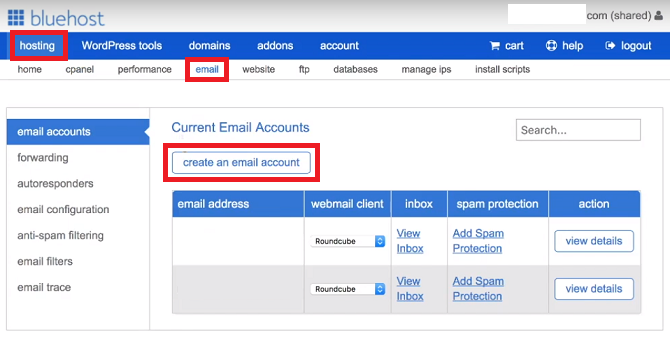
Επιλέξτε το πρόθεμα που θέλετε να χρησιμοποιήσετε με τη νέα σας διεύθυνση (το μέρος πριν από το @). Θυμηθείτε, μπορείτε επίσης να χρησιμοποιήσετε τελείες (.) Και κάτω παύλες (_).
Εάν έχετε πολλούς τομείς Bluehost, πρέπει επίσης να χρησιμοποιήσετε το αναπτυσσόμενο μενού, επιλέξτε τον τομέα στον οποίο θέλετε να συνδέσετε τη νέα σας διεύθυνση email.
Περαιτέρω κάτω από τη σελίδα, πρέπει να δημιουργήσετε έναν κωδικό πρόσβασης. Μπορείτε είτε να χρησιμοποιήσετε τον δικό σας κωδικό πρόσβασης είτε να ζητήσετε από την Bluehost να δημιουργήσει έναν για εσάς αυτόματα.
Τέλος, στο κάτω μέρος της σελίδας, το Bluehost σας ζητά να καθορίσετε το μέγεθος του γραμματοκιβωτίου και να επιλέξετε τον πελάτη webmail που προτιμάτε.
Συνιστάται γενικά να επιλέξετε απεριόριστο μέγεθος γραμματοκιβωτίου. Μπορείτε να αφήσετε κενό τον προεπιλεγμένο πελάτη webmail Bluehost. Δεν είναι απαραίτητο να επιλέξετε ένα σε αυτό το στάδιο. σύντομα θα μιλήσουμε για τις επιλογές.
Όταν είστε ευχαριστημένοι, κάντε κλικ στο Δημιουργώ για να ολοκληρώσετε τη διαδικασία.
Πώς να αποκτήσετε πρόσβαση στο Bluehost Webmail
Τώρα ήρθε η ώρα να αρχίσετε να χρησιμοποιείτε τη διεύθυνση email σας. Υπάρχουν δύο εύκολοι τρόποι πρόσβασης στο webhmail Bluehost και ένας ελαφρώς πιο περίπλοκος τρόπος.
Ο ευκολότερος τρόπος πρόσβασης στο webmail του Bluehost είναι να κατευθυνθείτε προς login.bluehost.com/hosting/webmail και εισαγάγετε τα διαπιστευτήριά σας.
Μπορείτε επίσης να αποκτήσετε πρόσβαση στο ηλεκτρονικό σας ταχυδρομείο μέσω της κύριας πύλης Bluehost μεταβαίνοντας στη διεύθυνση Φιλοξενία> Email> [Διεύθυνση email]> Προβολή εισερχομένων.
Τέλος, εάν έχετε την τεχνική, μπορείτε να δημιουργήσετε τον δικό σας υποτομέα email και να τον ανακατευθύνετε στον πελάτη webmail.
Επιλογή του σωστού πελάτη Webmail
Η Bluehost προσφέρει τρεις μεμονωμένους πελάτες webmail: Στρογγυλός κύβος, Ορδή, και Σκίουρος. Είναι οι ίδιοι τρεις πελάτες που θα δείτε στους περισσότερους κύριους παρόχους φιλοξενίας ιστοσελίδων. Το Bluehost θα σας ζητήσει να επιλέξετε ένα από τα τρία όταν συνδέεστε στο webmail σας για πρώτη φορά.
Καθένας από τους τρεις πελάτες έχει διαφορετικά πλεονεκτήματα και αδυναμίες.
Το Horde είναι το πιο πλήρες χαρακτηριστικό των τριών. Εκτός από ένα βιβλίο διευθύνσεων (το οποίο προσφέρουν και οι τρεις πελάτες), το Horde περιλαμβάνει επίσης ένα ημερολόγιο, λίστα εργασιών, υπενθυμίσεις συμβάντων, ροή ειδήσεων και σελίδα σημειώσεων. Παρέχει επίσης έναν ορθογραφικό έλεγχο και φίλτρα αλληλογραφίας.
Στο άλλο άκρο της κλίμακας, το SquirrelMail είναι ο πιο βασικός πελάτης. Δεν υπάρχουν εργαλεία παραγωγικότητας πέρα από το βιβλίο διευθύνσεων, δεν υπάρχει τρόπος φιλτραρίσματος της αλληλογραφίας σας και η διεπαφή προσφέρει μόνο προβολή δύο παραθύρων.
Το Roundcube χτυπά ένα μεσαίο έδαφος. Οι διαχειριστές συστήματος μπορούν να χρησιμοποιήσουν προσθήκες για να προσθέσουν επιπλέον εργαλεία παραγωγικότητας, ο πελάτης υποστηρίζει μεταφορά και απόθεση μηνυμάτων ηλεκτρονικού ταχυδρομείου και υπάρχει μια προβολή τριών παραθύρων με ορθογραφικό έλεγχο.
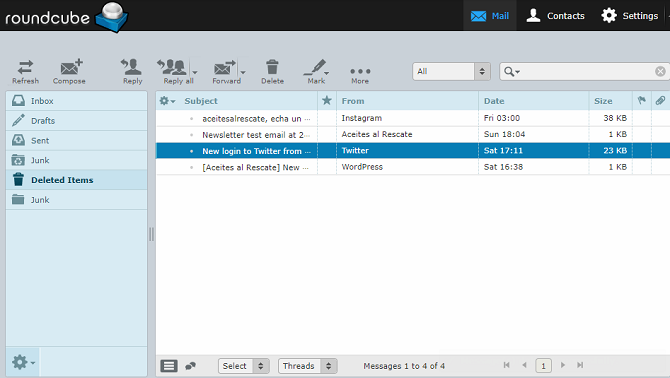
Κάντε κλικ σε ένα από τα λογότυπα του πελάτη για να κάνετε την επιλογή σας. Εάν αλλάξετε γνώμη αργότερα, μπορείτε να αλλάξετε το πρόγραμμα-πελάτη webmail στο Φιλοξενία> Email> Λογαριασμοί email> [Διεύθυνση email]> Πελάτης Webmail.
Χρησιμοποιήστε έναν πελάτη τρίτου μέρους με Bluehost Webmail
Εάν δεν θέλετε να χρησιμοποιήσετε τη δική σας διεπαφή webmail του Bluehost, μπορείτε να δοκιμάσετε να χρησιμοποιήσετε πελάτες email web τρίτου μέρους.
Ο πιο δημοφιλής πελάτης webmail τρίτου μέρους είναι το Gmail, αλλά υπηρεσίες όπως το Outlook, το Yahoo και το GMX 6 πιο δημοφιλείς πάροχοι email καλύτερα από το Gmail και το Yahoo MailΚάθε δωρεάν πάροχος email που αναφέρεται εδώ προσφέρει διαφορετικά οφέλη και όλες αυτές οι υπηρεσίες email είναι δημοφιλείς επιλογές. Διαβάστε περισσότερα θα λειτουργήσει επίσης.
Για να προσθέσετε το Bluehost στην πύλη σας στο Gmail, πρέπει πρώτα να αποφασίσετε εάν θα χρησιμοποιήσετε το πρωτόκολλο IMAP ή POP3. Το webhmail Bluehost υποστηρίζει και τα δύο. Γενικά, το IMAP είναι η προτιμώμενη επιλογή. θα αφήσει ένα αντίγραφο του email σας στους διακομιστές του Bluehost και σας επιτρέπει να έχετε πρόσβαση στα μηνύματά σας σε πολλές συσκευές.
Για να προσθέσετε τη διεύθυνση email Bluehost στο Gmail, συνδεθείτε στο λογαριασμό σας στο Gmail και μεταβείτε στο Εικονίδιο γραναζιού> Ρυθμίσεις.
Στη συνέχεια, κάντε κλικ στο Λογαριασμοί και εισαγωγή καρτέλα και μεταβείτε στο Έλεγχος email από άλλους λογαριασμούς> Προσθήκη λογαριασμού email.
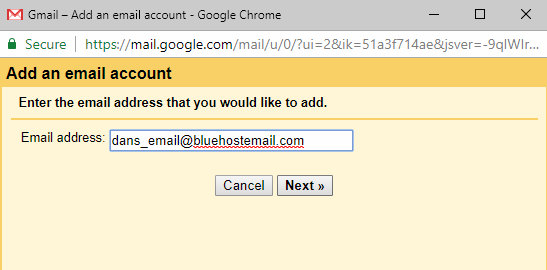
Θα ανοίξει ένα νέο παράθυρο που θα σας καθοδηγήσει στη διαδικασία εγκατάστασης. Ξεκινήστε εισάγοντας τη διεύθυνση email σας και κάνοντας κλικ Επόμενο.
Το Gmail θα σας ζητήσει να προσθέσετε τα στοιχεία του διακομιστή σας. Ακολουθούν οι πληροφορίες που θα χρειαστείτε:
Ασφαλείς ρυθμίσεις SSL / TLS
- Όνομα χρήστη: η ηλεκτρονική σου διεύθυνση
- Κωδικός πρόσβασης: Ο κωδικός σας
- Εισερχόμενος διακομιστής: mail.example.com (αντικατάσταση example.com με τον δικό σας τομέα)
- Εισερχόμενη θύρα: 993 (IMAP) ή 995 (POP3)
- Εξερχόμενος διακομιστής: mail.example.com (αντικατάσταση example.com με τον δικό σας τομέα)
- Εξερχόμενη θύρα: 465 (SMTP)
- Αυθεντικοποίηση: Ο κωδικός σας
Τυπικές ρυθμίσεις
- Όνομα χρήστη: η ηλεκτρονική σου διεύθυνση
- Κωδικός πρόσβασης: Ο κωδικός σας
- Εισερχόμενος διακομιστής: mail.example.com (αντικατάσταση example.com με τον δικό σας τομέα)
- Εισερχόμενη θύρα: 143 (IMAP) ή 110 (POP3)
- Εξερχόμενος διακομιστής: mail.example.com (αντικατάσταση example.com με τον δικό σας τομέα)
- Εξερχόμενη θύρα: 26 (SMTP)
- Αυθεντικοποίηση: Ο κωδικός σας
Προειδοποίηση: Η χρήση των ρυθμίσεων SSL / TLS κρυπτογραφεί τα μηνύματά σας και διασφαλίζει ότι κανένας άλλος από τον προβλεπόμενο παραλήπτη δεν μπορεί να τα διαβάσει. Δεν συνιστάται η χρήση των τυπικών ρυθμίσεων. Ωστόσο, μερικές φορές η διαμόρφωση ενός δικτύου το καθιστά αναπόφευκτο.
Τα στοιχεία του διακομιστή θα είναι τα ίδια ανεξάρτητα από το πρόγραμμα-πελάτη ηλεκτρονικού ταχυδρομείου τρίτου μέρους που χρησιμοποιείτε, αλλά η διαδικασία εγκατάστασης θα είναι ελαφρώς διαφορετική.
Για περισσότερες πληροφορίες, ανατρέξτε στον οδηγό μας για συνδυάζοντας πολλούς λογαριασμούς email σε ένα εισερχόμενο Συνδυάστε τους λογαριασμούς email σας σε ένα ενιαίο εισερχόμενο: Δείτε πώςΕλέγχετε καθημερινά πολλά εισερχόμενα; Σταματήστε να χάνετε χρόνο! Συνδυάστε τους λογαριασμούς email σας σε ένα εισερχόμενο. Σας δείχνουμε πώς για το Gmail, το Outlook και το Yahoo. Διαβάστε περισσότερα .
Μια πιο επαγγελματική διεύθυνση ηλεκτρονικού ταχυδρομείου
Η χρήση του webhmail Bluehost σάς επιτρέπει να δημιουργείτε εξατομικευμένες και επαγγελματικές διευθύνσεις email. Η προσωπική σας επωνυμία ή η μικρή επιχείρησή σας θα κερδίσει αμέσως περισσότερη αξιοπιστία από το να έχει τον δικό της τομέα αντί να χρησιμοποιεί το @gmail ή @outlook.
Θυμηθείτε, μπορείτε ακόμη και να δημιουργήσετε ένα προσωπικό email χωρίς να χρειάζεται να δημιουργήσετε έναν ιστότοπο.
Εγγραφείτε στο Bluehost χρησιμοποιώντας την ειδική έκπτωση για τους αναγνώστες του MakeUseOf και δημιουργήστε τη διεύθυνση email σας σήμερα!
Ο Dan είναι Βρετανός ομογενής που ζει στο Μεξικό. Είναι ο Managing Editor για την αδελφή ιστοσελίδα του MUO, Blocks Decoded. Σε διάφορες χρονικές στιγμές, υπήρξε Κοινωνικός Επεξεργαστής, Creative Editor και Finance Editor για το MUO. Μπορείτε να τον βρείτε να περιπλανιέται στο σαλόνι στο CES στο Λας Βέγκας κάθε χρόνο (άνθρωποι PR, επικοινωνήστε!), Και κάνει πολλά παρασκήνια…


